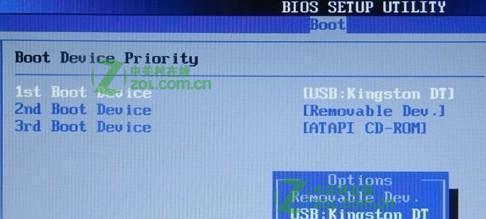在使用华硕笔记本电脑时,显卡驱动的正确安装至关重要。显卡驱动程序是连接硬件和操作系统的桥梁,能够确保显卡发挥其应有的性能,提供高质量的图形输出。本文将详细阐述如何为华硕笔记本电脑正确安装显卡驱动,为用户提供稳定和高效的视觉体验。
明确显卡驱动的重要性
在深入了解安装流程之前,我们必须先明白显卡驱动的作用。显卡驱动是操作系统和显卡硬件之间沟通的软件协议,它负责解释操作系统向显卡发出的指令,并将这些指令转换为硬件可以理解并执行的形式。正确的显卡驱动可以提升游戏体验、改善高清视频播放和优化3D图形渲染。

确认显卡型号
在开始安装驱动之前,首先需要知道您华硕笔记本的显卡型号。可以通过以下步骤来查看:
1.在电脑桌面空白处点击鼠标右键,选择“显示设置”。
2.在弹出的窗口中找到“高级显示设置”,点击进入。
3.点击“显示器适配器属性”,在这里可以查看到显卡的具体型号。

下载官方驱动
为了确保驱动的兼容性和稳定性,建议直接从显卡制造商的官方网站下载驱动。以下是下载显卡驱动的步骤:
1.访问NVIDIA、AMD或Intel(根据您显卡的制造商)的官方网站。
2.在网站上找到“驱动下载”或者“下载中心”部分。
3.选择与您的显卡型号、操作系统版本以及语言相匹配的驱动进行下载。

安装显卡驱动的步骤
安装显卡驱动可以分为以下几个步骤进行:
步骤一:卸载旧驱动
在安装新驱动之前,先要卸载旧的显卡驱动,以避免版本冲突。
1.打开“设备管理器”。
2.寻找到“显示适配器”,展开此选项。
3.右键点击您的显卡设备,选择“卸载设备”。
4.在弹出的对话框中选中“删除此设备的驱动程序软件”,然后点击“卸载”。
步骤二:安装新驱动
在卸载旧驱动后,接下来就安装新下载的驱动程序。
1.双击下载的驱动安装程序。
2.点击“下一步”,接受许可协议。
3.在安装类型选择“自定义”或“手动”,确保选择正确的驱动安装路径。
4.点击“安装”,并等待驱动安装完成。
5.安装完成后,系统可能会要求您重启电脑。
步骤三:验证驱动安装
驱动安装完成后,需要验证是否安装成功。
1.右键点击桌面空白处,选择“NVIDIA控制面板”或“AMDRadeon设置”。
2.如果能够成功打开对应的控制面板,并进行相关设置,则表示驱动安装成功。
3.您也可以通过“设备管理器”中的“显示适配器”检查驱动状态。
常见问题解答
问题1:驱动安装失败怎么办?
答:首先检查下载的驱动是否与您的显卡型号和系统版本相匹配。如果确认无误,请尝试关闭杀毒软件和防火墙后再进行安装。可能需要以管理员身份运行安装程序。
问题2:我的笔记本有集成显卡和独立显卡,我应该安装哪个驱动?
答:一般来说,笔记本会自动切换使用最适合当前任务的显卡。不过,您可以在显卡控制面板中设置默认显卡,或调整电源管理选项以优化性能。
扩展阅读
除了官方驱动,有时使用第三方驱动更新工具也可以解决驱动更新问题。这些工具可以自动检测硬件并下载最新的驱动。然而,使用第三方工具也有风险,可能会导致系统不稳定或遭受恶意软件侵袭。建议谨慎选择这类工具,尽可能使用官方渠道。
结语
通过上述步骤,您就可以为您的华硕笔记本电脑正确安装显卡驱动了。正确的安装不仅可以提升系统性能,还能确保长期使用中的稳定性。如果在安装过程中遇到任何问题,请按照本文提供的指导和建议进行解决。记住,维护好您的驱动更新是保持电脑最佳性能的关键步骤之一。